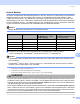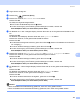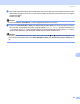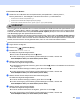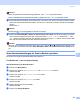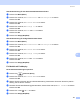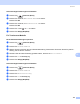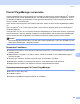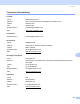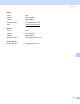Software User's Guide
Table Of Contents
- SOFTWARE-HANDBUCH
- Inhaltsverzeichnis
- Windows®
- 1 Drucken
- Brother-Druckertreiber verwenden
- Besondere Funktionen
- Geeignetes Papier
- Gleichzeitig drucken, scannen und faxen
- Restdaten löschen
- Status Monitor
- Druckertreiber-Einstellungen
- Druckertreiber aufrufen
- Registerkarte Grundeinstellungen
- Registerkarte Erweitert
- FaceFilter Studio von REALLUSION zum Drucken von Fotos verwenden
- 2 Scannen
- Scannen eines Dokumentes mit dem TWAIN-Treiber
- Scannen eines Dokumentes mit dem WIA-Treiber (für Windows® XP/Windows Vista®)
- Scannen eines Dokumentes mit dem WIA-Treiber (Für Benutzer von Windows Photo Gallery und Windows Faxen and Scannen)
- Scanner-Taste verwenden (mit USB-Anschluss)
- ScanSoft™ PaperPort™ 11SE mit OCR von NUANCE™ verwenden
- Ansehen von Objekten
- Organisation der Objekte in den Ordnern
- Verknüpfungen zu vielen anderen Anwendungen
- ScanSoft™ PaperPort™ 11SE mit Texterkennung scannt Text und konvertiert ihn in bearbeitbaren Text
- Objekte aus anderen Anwendungen importieren
- Objekte in ein anderes Format exportieren
- Deinstallation von ScanSoft™ PaperPort™ 11SE mit OCR-Texterkennung
- 3 ControlCenter3
- 4 Scannen im Netzwerk (für standardmäßig netzwerkfähige Modelle)
- 5 Remote Setup (nicht möglich mit DCP-Modellen, MFC-250C, MFC-290C und MFC-297C)
- 6 Brother PC-FAX-Funktionen (nur für MFC-Modelle)
- 7 Speichermedium-Funktionen
- 8 Firewall-Einstellungen (für Netzwerkbenutzer)
- 1 Drucken
- Apple® Macintosh®
- 9 Drucken und Faxe senden
- 10 Scannen
- 11 ControlCenter2
- 12 Scannen im Netzwerk (für standardmäßig netzwerkfähige Modelle)
- 13 Remote Setup und Speicherkarten-Funktionen
- Stichwortverzeichnis
- brother GER
Scannen
182
10
Scan to Medium 10
Sie können schwarzweiße oder farbige Dokumente, z. B. Fotos, einscannen und direkt auf einem USB-Stick
(USB Flash Memory) oder einer Speicherkarte speichern. Schwarzweiße Dokumente werden im PDF-
(*.PDF) oder TIFF-Format (*.TIF) gespeichert. Für farbige Originale können Sie zwischen dem PDF- oder
JPEG-Dateityp (*.PDF bzw. *.JPG) wählen. Als Dateiname wird das aktuelle Datum verwendet. Zum Beispiel
wird das fünfte Bild, das am 1. Juli 2009 eingescannt wird, 01070905.PDF genannt. Sie können die Einstel-
lungen für Farbe bzw. Schwarzweiß und die Qualität sowie den Dateinamen ändern.
Hinweis
An DCP-Modellen kann der Dateiname nicht geändert werden.
a Setzen Sie den USB-Stick oder die Speicherkarte (CompactFlash
®1
, Memory Stick™,
Memory Stick PRO™, SecureDigital
2
oder xD-Picture Card™
3
) in das Gerät ein.
Hinweis
• CompactFlash
®
wird vom DCP-163C, DCP-165C, DCP-167C, DCP-185C, MFC-290C und MFC-297C
nicht unterstützt.
• CompactFlash
®
, Memory Stick™, Memory Stick Pro™, SecureDigital oder xD-Picture Card™ werden
vom DCP-145C und MFC-250C nicht unterstützt.
1
Dieses Produkt unterstützt CompactFlash
®
Typ 1.
2
Dieses Produkt unterstützt SecureDigital High Capacity (SDHC).
3
Dieses Gerät unterstützt xD-Picture Card™ Type M / Type M
+
/ Type H (hohe Kapazität).
VORSICHT
Ziehen Sie NICHT das Netzkabel ab und nehmen Sie NICHT den USB-Stick oder die Speicherkarte (Com-
pactFlash
®
, Memory Stick™, Memory Stick PRO™, SecureDigital oder xD-Picture Card™) aus dem Gerät,
während das Gerät die Daten liest (Taste Photo (Photo Capture) blinkt). Es kann sonst zu Datenverlust
oder Beschädigungen des Speichermediums kommen.
Wenn Sie den USB-Stick oder die Speicherkarte herausziehen, während die Taste Photo (Photo Capture)
blinkt, müssen Sie Ihren PC erneut starten, bevor Sie den USB-Stick oder die Speicherkarte in das Gerät
stecken können. Wenn Sie einen anderen USB-Stick oder eine andere Speicherkarte in das Gerät stecken,
bevor Sie den PC erneut gestartet haben, kann es zum Verlust der Daten kommen.
Auflösung Dateityp Voreingestelltes Dateiformat
(für Modelle mit 1- oder 2-
zeiligem Display)
Voreingestelltes Dateiformat
(für Modelle mit Farb display
bzw. Touchscreen)
SW 200x100 dpi TIFF / PDF TIFF PDF
SW 200 dpi TIFF / PDF TIFF PDF
Farbe 150 dpi JPEG / PDF PDF PDF
Farbe 300 dpi JPEG / PDF PDF PDF
Farbe 600 dpi JPEG / PDF PDF PDF